Kļūda 0xc0000034 Windows cēloņos un risinājumos

- 2397
- 781
- Lionel Bashirian
Kritisko kļūdu rašanās lielākoties operētājsistēmā ir saistīta ar noteiktiem procesiem, kas var likt lietotājam domāt, ka datorā ir problēmas. Ja jūs pievēršat uzmanību nenozīmīgiem (pēc daudzu lietotāju domām) sīkumiem, piemēram, sistēmas īstermiņa pakarināšana, neparastas ielādes skaņas, kļūdainu ierakstu parādīšanās žurnālā Windows, tad lielākoties iespējamās problēmas var izvairīties Atrisinot tos profilaktiskajā līmenī, nevis pēcnācēji. Šis paziņojums attiecas arī uz kļūdu šajā raksta kodā 0xc0000034, kas bieži terorizē Windows 10 lietotājus, bet ir atrodams arī iepriekšējās versijās. Kādi ir tā parādīšanās iemesli? Un pats galvenais - kādi ir veidi, kā to atrisināt? Par to, un tas tiks apspriests tālāk.

Kļūdas korekcija 0xc0000034 operētājsistēmā Windows.
Iemesli un risinājumi
Tātad, kods 0xc0000034 tieši norāda, ka operētājsistēma nevar veikt standarta slodzi nepieciešamo ielādes failu bojājuma dēļ vai to faktisko neesamību. Kā iespējamos iemeslus var norādīt desmitiem dažādu scenāriju, no kuriem lielākā daļa ir standartizēti, piemēram,:
- Nepareiza operētājsistēmas uzstādīšana.
- Nepareizs atjauninājums
- Nepareiza trešās daļas programmatūras instalēšana un/vai atjaunināšana, kuras funkcionalitāte ir saistīta ar sistēmas komponentiem.
- Nepareiza cietā diska vai cieta stāvokļa diska darbība.
- Vīrusu programmatūras aktivitātes.
Kā redzat, lielākajai daļai iepriekš minēto scenāriju raksturo paša lietotāja nepareizas darbības, kas zināmā mērā atvieglo cēloņsakarību definīciju, un tas ir atslēga jebkuras problēmas risināšanai. Iepriekš minētais secinājums ir viens - lietotāja galvenais uzdevums atgriezt sāknēšanas nozares veiktspēju, un pēc tam sāk meklēt visu notikušo galveno cēloni.
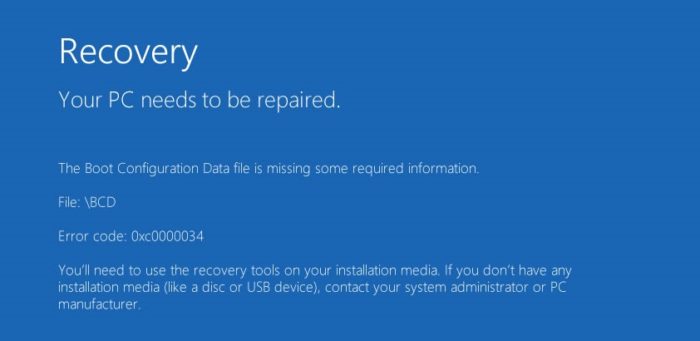
Šķīdums
Sakarā ar faktu, ka kļūda ar kodu 0xc0000034 (tas ir, sāknēšanas slodze) bojājumi) izlīdzinās visus mēģinājumus sāknēt uz darbvirsmas, ieskaitot to, kas attiecas uz ielādēšanu drošajā režīmā, lai labotu ielādes pārvadātāju ar Windows operētājsistēmu. Tas nav saistīts ar logu pārinstalāciju, bet tikai ar atkopšanas vides izmantošanu. Jā, kāds var atzīmēt, ka ir iespējams iekļūt šajā vidē bez iekraušanas nesēja, bet diemžēl tas būs problemātiski to darīt kā daļu no šī BSOD risinājuma. Tātad, ievietojiet sāknējamo nesēju attiecīgajā ostā un izdariet šādu:
1. variants:
- Izmantojot "sāknēšanas izvēlni" vai izmaiņas prioritārās ielādes ierīcē BIOS, ielādējiet no esošā Windows attēla.
Ir vērts atzīmēt, ka, lai atrisinātu problēmu, nav nepieciešams izmantot to pašu operētājsistēmas versiju, kas ir instalēta mērķa datorā, bet versiju sarakste joprojām ir prioritāte.
- Izturiet vairākas standarta darbības, kas paredz OS uzstādīšanu un pa solim ar pogu "instalēt" pogu "atlasiet" Sistēmas atjaunošana "(kreisais apakšējais stūre).
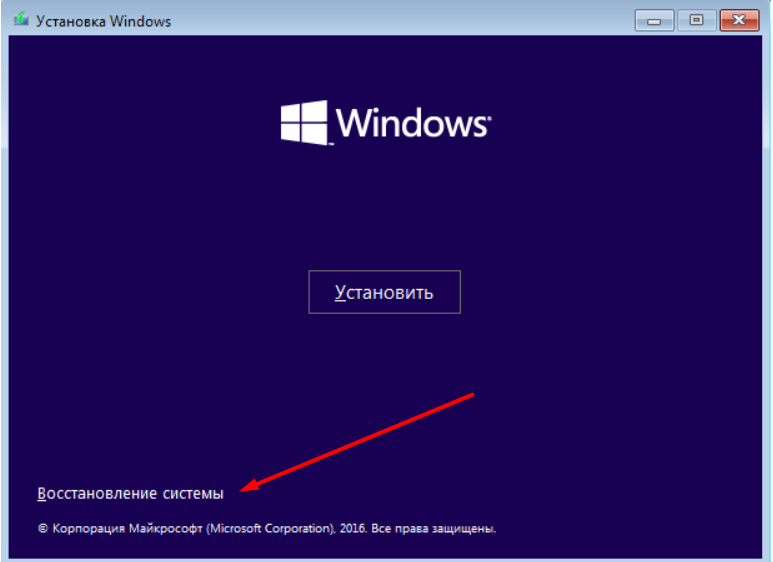
- Sadaļā "Darbības izvēle" noklikšķiniet uz cilnes "Kļūdu meklēšana un novēršana".
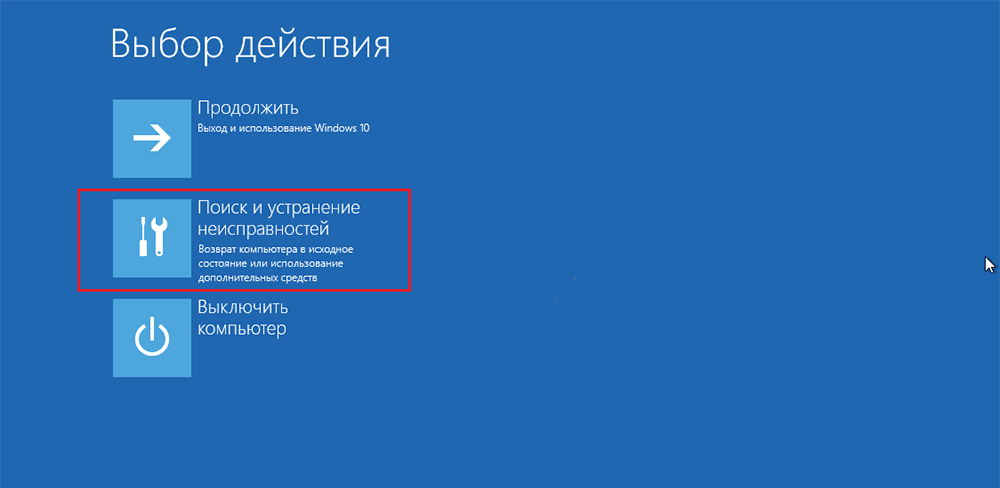
- Nākamajā solī noklikšķiniet uz "Atkopšana, ielādējot".
- Atzīmējiet OS mērķa versiju un gaidiet automātisku problēmu korekciju, kas novērš datora personālu.
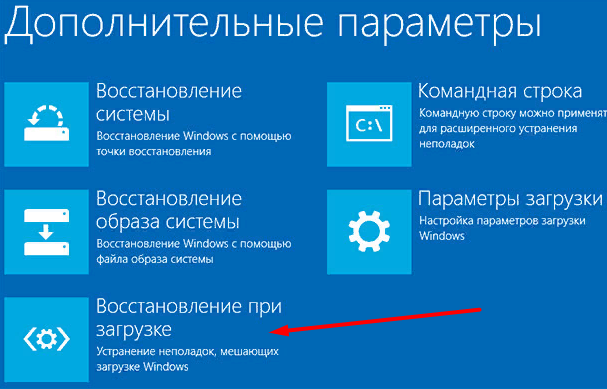
Atkarībā no iekraušanas nozares bojājuma pakāpes, tikai šo rīku izmantošana var izraisīt pilnīgu risinājumu problēmām, kas radušās. Ja situācija nav atradusi savu risinājumu, jums vajadzētu doties uz sarežģītāku opciju.
2. variants. Darbam izmantos BootRec rīks.Exe ar parametru "/atjaunotbcd" un, ja nepieciešams, ar parametru "/fixmbr":
- Atkal atveriet atkopšanas vidi sadaļā "Neparasto darbību meklēšana un novēršana".
- Atveriet sadaļu "Papildu parametri" un noklikšķiniet uz cilnes "Komandrinda".
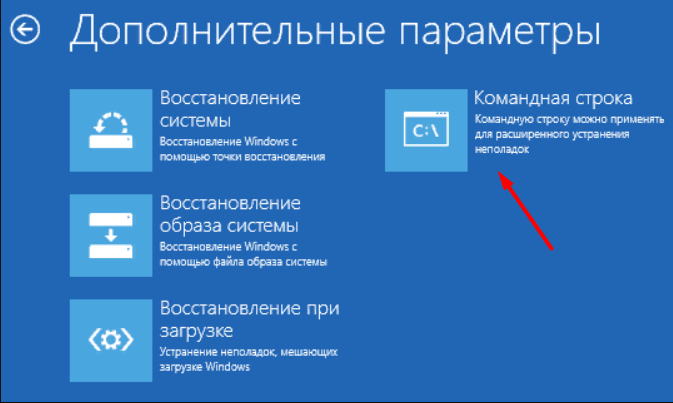
Kā alternatīvu opciju vienkārši noklikšķiniet uz Shift+F10 taustiņu kombināciju pirmajā instalēšanas logā.
- Sākuma komandrindas konsolē ievadiet un izpildiet komandu BootRec.Exe /rebuildbcd "
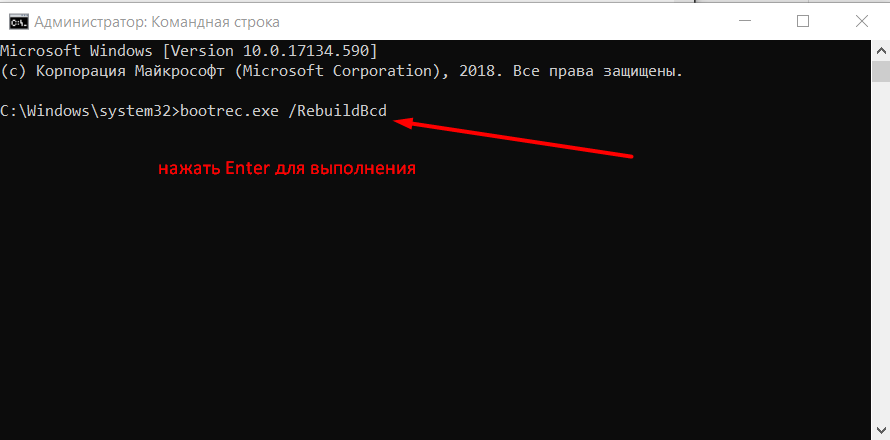
Šīs komandas izpilde sāk meklēt saderīgu operētājsistēmu, kas instalēta atlasītajā multivides, meklēšanu ar sekojošu to ielādēšanas konfiguratora pievienošanu Windows mērķa attēla ielādēšanas nozarei. Pēc ziņojuma par veiksmīgu konfiguratora nomaiņu aizveriet komandrindas konsoli un restartējiet datoru. Ja problēma tiek saglabāta, mēģiniet izmantot BootRec rīku.exe "ar iepriekš paziņotiem" fixmbr "parametriem konfiguratora ierakstīšanai. 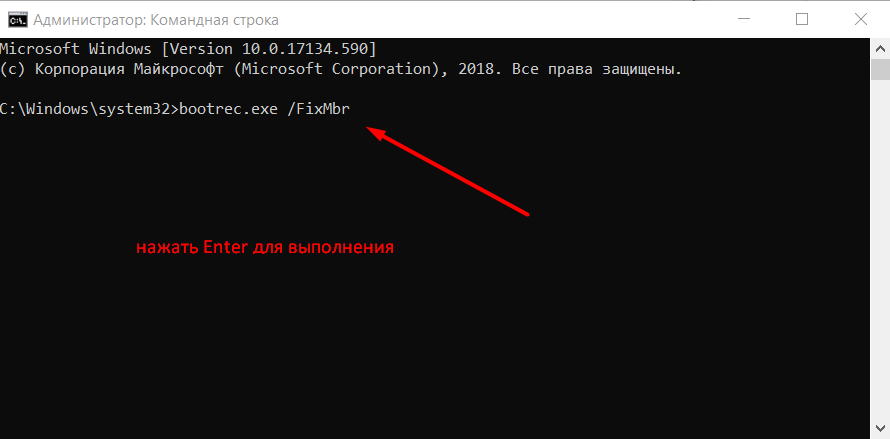
Kļūdas novēršana 0xc0000034 operētājsistēmā Windows 10
Kļūda 0xc0000034 operētājsistēmā Windows 10, ieslēdzot un ielādējot, notiek lieluma secība retāk nekā Windows XP, 7, 8, jo tā izveidoja paplašinātu funkcionalitāti, lai atjaunotu sistēmas veiktspēju. Ja lietotājs manuāli neizslēdza OS “sistēmas atjaunošanu”, tad noklusējuma logi periodiski izveidos sistēmas failu rezerves kopijas, ieskaitot sāknēšanas ielādētāju. Un pati iekraušanas ierakstīšana tiek glabāta slēptā diskā (tas nav redzams "diriģentā"). Tāpēc, kad rodas kļūda 0xc0000034, pietiek ar to, lai vairākas reizes restartētu datoru - sistēma automātiski veiks kritiski svarīgu sistēmas failu atjaunošanu.
Padoms. Kļūdas novēršana 0xc0000034 operētājsistēmā Windows 10 angļu valodā, bet jūs varat ieslēgt krievu subtitrus.Ja tas nepalīdz, tas ir, sāknēšanas ielādētājs un faili, kas atbild par sistēmas palaišanu atkopšanas režīmā, tiek bojāti, tad bez sāknēšanas diskdziņa un šajā gadījumā jūs nevarat darīt. Un jums ir nepieciešams DVD disks vai zibatmiņas disks ar Windows 10, un tāda pati izlāde (32 vai 64 biti), kas instalēta datorā.
Pēc ielādes no sāknēšanas diskdziņa jums jāveic šādi:
- atlasiet "Sistēmas atjaunošana";
- Dodieties uz "kļūdu meklēšanu un novēršanu";
- Atlasiet punktu "komandrinda";
- Lai ieviestu un izpildītu šādas komandas: bootrac/fixmbr, bootrec/fixboot, bootrec/scanos, bootrac/rebuildbcd.
Šajā gadījumā var parādīties pieprasījums pievienot jaunu ierakstu ielādēšanas lapā. Jums jānorāda parametrs "A" un jānospiež Enter.
Ja šī opcija nav palīdzējusi, tad jūs joprojām varat atiestatīt Windows. Pirms 0xc0000034 kļūdas labošanas šādā veidā operētājsistēmā Windows 10, jāņem vērā, ka visas iepriekš instalētās programmas un to iestatījumi tiks noņemti. Lietotāja dati to neietekmē. Atiestatīšana ir šāda:
- Ielādēt no instalācijas diskdziņa;
- atlasiet "Restaurācija ielādēšanā";
- Atlasiet "atgriezt datoru tā sākotnējā stāvoklī".
Tiks ierosinātas divas atkopšanas iespējas: ar diska tīrīšanu un bez tā. Ja izvēlaties pirmo, tad visi diskā saglabātie dati ar sistēmu tiks neatgriezeniski izdzēsti. Tāpēc vispirms ieteicams izmantot otro opciju. Ja slodzi nav iespējams atjaunot, tad paliek tikai atveseļošanās ar pilnīgu diska tīrīšanu.
Secinājums
Pēc veiksmīgas operētājsistēmas veiktspējas atjaunošanas jums vajadzētu sākt meklēt cēloņus, kas noveda pie apsvērtajām problēmām. Pirmkārt, pievērsiet uzmanību visai programmatūrai, manipulācijām, ar kurām kļūdas rašanās ar kodu "0xc0000034". Pārbaudiet, vai datoram nav vīrusu aktivitātes, kā arī atcerieties, vai ir veiktas izmaiņas reģistra ierakstos. Arī nebūs lieki izveidot atkopšanas punktu.

